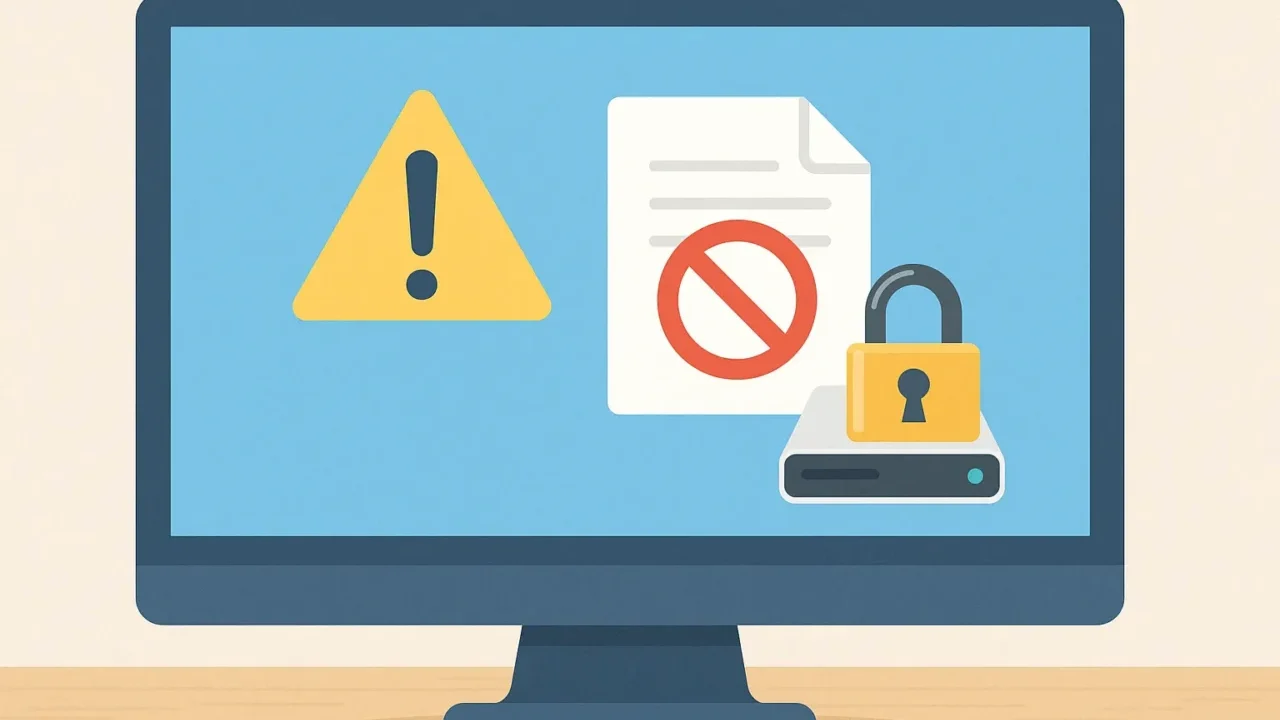パソコンを起動するたびにBitLockerのPINコード入力を求められる設定にしている場合、それは高度なセキュリティ対策の一環です。しかし、そのPINコードを長期間変更せずに使用し続けていると、外部からの不正アクセスリスクが高まる可能性があります。
- PINコードが他人に見られた、または推測される恐れがある
- 退職者や第三者にアクセス権を与えていたPCを再利用している
- 長期間同じPINを使用しており、更新履歴が不明
こうした状況を放置すると、最悪の場合、大切なデータや社内情報が第三者に漏洩し、取り返しのつかない事態を招く恐れもあります。安全性を維持するには、定期的なPINの更新が不可欠です。
本記事では、Windows 10環境におけるBitLocker PINの変更方法を3つに分けてわかりやすく解説するとともに、設定時に注意すべきポイントも併せてご紹介します。安心してPCを利用するために、今すぐ対策を始めましょう。
初めての方でも簡単に状況をチェックできる無料診断(24時間365日)もご利用いただけます。PIN管理に不安がある方は、ぜひお気軽にご相談ください。
目次
PIN変更時の注意点とトラブル対策
PINの変更ができない、変更後にエラーが出るといったトラブルは、管理者権限やポリシー設定が影響している場合があります。以下の点に注意してください。
管理者アカウントでの操作が必要
PINの変更は、システムに対しての設定変更となるため、必ず管理者権限のあるアカウントで操作を行ってください。標準ユーザーアカウントでは、PIN変更の項目が表示されないことがあります。
グループポリシーによる制限
企業や教育機関などで使用されているPCでは、PINの変更がシステム管理者によって制限されている可能性があります。このような場合、ローカルでは変更操作ができないため、IT部門やシステム管理者に相談してください。
PINの要件(桁数や文字種)
PINの長さや使用できる文字の種類(数字のみ/英字・記号を含む)は、グループポリシーやセキュリティ設定で定められている場合があります。変更前にポリシーの内容を確認し、要件を満たすPINを設定しましょう。
もし、ご自身での対応が難しいと感じた場合や、大切なデータがある場合は、24時間365日受付の無料診断をご利用ください。データを取り戻すための最善策をご案内いたします。
BitLocker PINを変更する3つの方法
BitLockerのPIN(暗証番号)は、PCの起動時に暗号化されたドライブを解除するために使われる重要な認証手段です。PINの変更はセキュリティ強化に有効ですが、方法によって手順が異なるため、ここでは代表的な3つの方法を詳しく紹介します。
コントロールパネルからPINを変更する方法
もっとも簡単な方法の一つが、Windowsのコントロールパネルを使った変更手順です。GUIに慣れている方におすすめです。
- スタートメニューで「コントロールパネル」と入力し、表示された項目をクリックして開きます。
- 「システムとセキュリティ」>「BitLockerドライブ暗号化」を選択します。
- PINを変更したいドライブの欄で「PINを変更」をクリックします。
- 現在のPINを入力し、新しいPINを2回入力して「変更」をクリックします。
PowerShellまたはコマンドプロンプトで変更する方法
コマンドラインに慣れているユーザー向けの方法です。特に複数台のPCを管理している方にとっては、スクリプト化も可能で効率的です。
- 「スタート」→「PowerShell」または「コマンドプロンプト」と入力し、右クリックで「管理者として実行」を選びます。
- 以下のコマンドを入力します(C:は対象ドライブに置き換えてください):
manage-bde -changepin C: - 画面の指示に従い、現在のPIN、新しいPINを入力して変更を完了します。
BitLocker管理画面からPINを変更する方法
BitLockerの設定画面から直接PINを変更する方法もあります。この手順は「起動時のロック解除方法を変更する」オプションからアクセスできます。
- 「スタート」→「BitLocker」と検索して「BitLockerの管理」を開きます。
- 該当ドライブの「スタートアップ時にドライブのロックを解除する方法の変更」を選択します。
- PINの変更オプションを選び、現在のPINと新しいPINを入力して確定します。
BitLocker PINが分からない…大切なデータを守るには
「PINを忘れてしまった」「何度入力しても解除できない」といった状況は、BitLockerが有効になっているPCでは致命的です。特に、仕事の資料や家族の写真など、大切なデータが保存されている場合は、焦って無理な操作をしないことが何より重要です。
PINを誤って何度も入力したり、システム設定を不用意に変更すると、ロックが強化されてデータへのアクセスがより困難になる可能性があります。最悪の場合、データを完全に失ってしまうことも考えられます。
このような状況では、自力での対応にこだわらず、データ復旧の専門業者に相談することをおすすめします。BitLockerでロックされたドライブからデータを安全に取り出すには、専用の技術と設備が必要です。
当社では、BitLocker PINを忘れてしまったケースや、暗号化ドライブへのアクセス不能といったトラブルにも対応しています。初期診断とお見積りは無料、365日年中無休でご相談を受け付けています。
「PINが分からない」「でも中のデータはどうしても取り出したい」──そんな時は、まず専門家にご相談ください。最も安全な方法で、あなたの大切なデータを守るお手伝いをいたします。
なぜデジタルデータリカバリーでは復旧困難なパソコンの復旧事例が多いのか
デジタルデータリカバリーはこれまで数々のパソコンの復旧に成功してきました。パソコンの復旧事例が多いのには、理由があります。
業界トップクラスの実績

私たちデジタルデータリカバリーは、14年連続で国内売上No.1(※1)。累計46万件以上(※2)の相談実績をもとに、あらゆるデータトラブルと向き合ってきました。
「データが戻ってくるかどうかは、最初の診断で決まる」
そう言っても過言ではありません。
最大の強みは、その“症例データの蓄積数”。
すべての相談内容を電子カルテのように管理し、障害のパターンと復旧手法を社内でデータ化。
これにより、問題の切り分けが圧倒的に早くなり、対応スピードと成功率の向上につながっています。
その結果、48時間以内に対応を完了した件数は全体の約80%。
一部復旧を含む復旧件数割合は91.5%(※3)と、業界でも高水準の成果を出し続けています。
国内最高峰の復旧設備

復旧の成功事例の多さは、デジタルデータリカバリーの技術力の高さを象徴しています。復旧成功の要因として、次の点が挙げられます:
- 蓄積された知見に基づき、障害箇所を正確に特定
- 最新技術を駆使した独自の復旧手法を開発
- 精密な環境での復旧作業(専用クリーンルーム完備)
これらの要素が、他社では対応が難しいケースでも「不可能を可能に」しています。
「他社で復旧できなかった機器のご相談件数7,300件超」ですので、他社で復旧してもらえなかった機器であっても、デジタルデータリカバリーでは復旧できる可能性もございます。是非ご相談ください。
初期診断・相談・見積まで無料で対応可能
初期診断とは、機器に発生した障害の原因を正確に特定し、復旧の可否や復旧方法を確認する工程です。デジタルデータリカバリーでは、経験豊富な技術者が「初期診断」を行い、内部の部品にダメージを与えることなく問題を見つけます。
データ障害のパターン15,000種類以上もありますが、「ご相談件数46万件超」(算出期間:2011年1月1日~)を持つ当社は、それぞれの障害原因をデータベースから即座に情報を引き出し、原因を正確に特定できる体制を整えています。
※1:データ復旧専門業者とは、自社及び関連会社の製品以外の製品のみを対象に保守及び修理等サービスのうちデータ復旧サービスを専門としてサービス提供している企業のこと、 第三者機関による、データ復旧サービスでの売上の調査結果に基づく。(集計期間:2007年~2020年)
※2:期間:2011年1月1日~
※3:2023年10月実績。一部復旧:完全復旧に至らなかったが、一部復旧できた場合。完全復旧:復旧希望データを100%復旧できた場合。
よくある質問
いえ、かかりません。当社では初期診断を無料で実施しています。お客様の機器に初期診断を行って初めて正確なデータ復旧の費用がわかりますので、故障状況を確認しお見積りをご提示するまで費用は頂いておりません。
※ご郵送で機器をお預けいただいたお客様のうち、チェック後にデータ復旧を実施しない場合のみ機器の返送費用をご負担頂いておりますのでご了承ください。
機器の状態によって故障の程度が異なりますので、復旧完了までにいただくお時間はお客様の機器お状態によって変動いたします。
弊社は、復旧完了までのスピードも強みの1つで、最短即日復旧・ご依頼の約8割を48時間以内に復旧完了などの実績が多数ございます。ご要望に合わせて柔軟に対応させていただきますので、ぜひご相談ください。
営業時間は以下の通りになっております。
365日24時間、年中無休でお電話でのご相談・復旧作業・ご納品・アフターサービスを行っています。お困りの際は是非ご相談ください。
電話受付:0:00~24:00 (24時間対応)
電話番号:0800-333-6302
来社受付:9:30~21:00
復旧できる可能性がございます。
弊社では他社で復旧不可となった機器から、データ復旧に成功した実績が多数ございます。 他社大手パソコンメーカーや同業他社とのパートナー提携により、パートナー側で直せない案件を数多くご依頼いただいており、様々な症例に対する経験を積んでおりますのでまずはご相談ください。
この記事を書いた人

デジタルデータリカバリー データ復旧エンジニア
累計相談件数46万件以上のデータ復旧サービス「デジタルデータリカバリー」において20年以上データ復旧を行う専門チーム。
HDD、SSD、NAS、USBメモリ、SDカード、スマートフォンなど、あらゆる機器からデータを取り出す国内トップクラスのエンジニアが在籍。その技術力は各方面で高く評価されており、在京キー局による取材実績も多数。2021年に東京都から復旧技術に関する経営革新優秀賞を受賞。